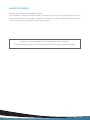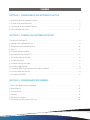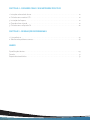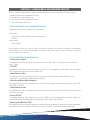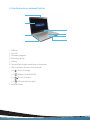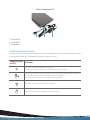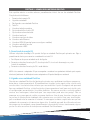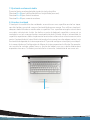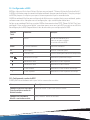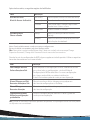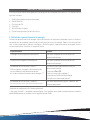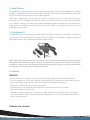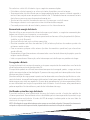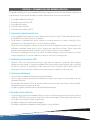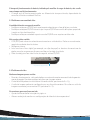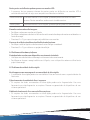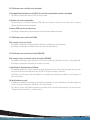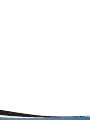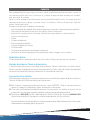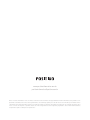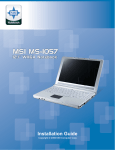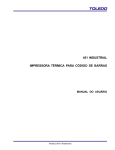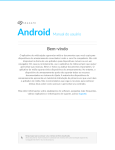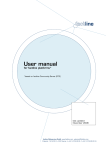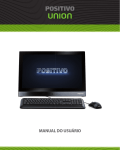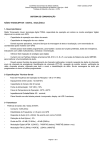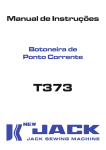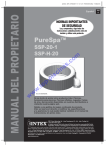Download MANUAL DO USUÁRIO - Positivo Informática
Transcript
MANUAL DO USUÁRIO MANUAL DO USUÁRIO Parabéns por adquirir um notebook Positivo. Este notebook incorpora funcionalidades de computador de mesa e computador portátil. Com este notebook é possível aumentar significativamente sua produtividade no escritório ou em casa e, certamente, em qualquer outro lugar desejado. Antes de usar seu notebook Positivo, é recomendável ler o Capítulo 3, Gerenciamento de Energia, para obter o melhor rendimento e performance da bateria. 2 SUMÁRIO CAPÍTULO 1 - CONHECENDO O SEU Notebook POSITIVO 1. Desembalando o seu notebook Positivo . . . . . . . . . . . . . . . . . . . . . . . . . . . . . . . . . . . . . . . . . . . . . . . . . . . . . . . . . 5 2. Características de performance . . . . . . . . . . . . . . . . . . . . . . . . . . . . . . . . . . . . . . . . . . . . . . . . . . . . . . . . . . . . . . . . 5 3. Visualização do seu notebook Positivo . . . . . . . . . . . . . . . . . . . . . . . . . . . . . . . . . . . . . . . . . . . . . . . . . . . . . . . . . . 6 4. LEDs indicadores de status . . . . . . . . . . . . . . . . . . . . . . . . . . . . . . . . . . . . . . . . . . . . . . . . . . . . . . . . . . . . . . . . . . . . 8 CAPÍTULO 2 - USANDO O SEU NOTEBOOK POSITIVO 1. Conectando à energia CA . . . . . . . . . . . . . . . . . . . . . . . . . . . . . . . . . . . . . . . . . . . . . . . . . . . . . . . . . . . . . . . . . . . . . . 9 2. Ligando o seu notebook Positivo . . . . . . . . . . . . . . . . . . . . . . . . . . . . . . . . . . . . . . . . . . . . . . . . . . . . . . . . . . . . . . . 9 3. Desligando o seu notebook Positivo . . . . . . . . . . . . . . . . . . . . . . . . . . . . . . . . . . . . . . . . . . . . . . . . . . . . . . . . . . . 10 4. Tecla Fn . . . . . . . . . . . . . . . . . . . . . . . . . . . . . . . . . . . . . . . . . . . . . . . . . . . . . . . . . . . . . . . . . . . . . . . . . . . . . . . . . . . 10 5. Usando o teclado numérico . . . . . . . . . . . . . . . . . . . . . . . . . . . . . . . . . . . . . . . . . . . . . . . . . . . . . . . . . . . . . . . . . . . . 11 6. Ajustando o brilho da tela LCD . . . . . . . . . . . . . . . . . . . . . . . . . . . . . . . . . . . . . . . . . . . . . . . . . . . . . . . . . . . . . . . . . 11 7. Ajustando o volume de áudio . . . . . . . . . . . . . . . . . . . . . . . . . . . . . . . . . . . . . . . . . . . . . . . . . . . . . . . . . . . . . . . . . 12 8. Usando o touchpad . . . . . . . . . . . . . . . . . . . . . . . . . . . . . . . . . . . . . . . . . . . . . . . . . . . . . . . . . . . . . . . . . . . . . . . . . 12 9. Usando os recursos de vídeo . . . . . . . . . . . . . . . . . . . . . . . . . . . . . . . . . . . . . . . . . . . . . . . . . . . . . . . . . . . . . . . . . . 13 10. Usando a rede Ethernet . . . . . . . . . . . . . . . . . . . . . . . . . . . . . . . . . . . . . . . . . . . . . . . . . . . . . . . . . . . . . . . . . . . . . 14 11. Usando o HDMI (disponível apenas em alguns modelos) . . . . . . . . . . . . . . . . . . . . . . . . . . . . . . . . . . . . . . . 14 12. Usando a rede local sem fio . . . . . . . . . . . . . . . . . . . . . . . . . . . . . . . . . . . . . . . . . . . . . . . . . . . . . . . . . . . . . . . . . . 14 13. Configurando a BIOS . . . . . . . . . . . . . . . . . . . . . . . . . . . . . . . . . . . . . . . . . . . . . . . . . . . . . . . . . . . . . . . . . . . . . . . . 15 CAPÍTULO 3 - GERENCIAMENTO DE ENERGIA 1. Definindo o gerenciamento de energia . . . . . . . . . . . . . . . . . . . . . . . . . . . . . . . . . . . . . . . . . . . . . . . . . . . . . . . . . . 17 2. Modo Hibernar . . . . . . . . . . . . . . . . . . . . . . . . . . . . . . . . . . . . . . . . . . . . . . . . . . . . . . . . . . . . . . . . . . . . . . . . . . . . . . 18 3. O adaptador CA . . . . . . . . . . . . . . . . . . . . . . . . . . . . . . . . . . . . . . . . . . . . . . . . . . . . . . . . . . . . . . . . . . . . . . . . . . . . . 18 4. A bateria . . . . . . . . . . . . . . . . . . . . . . . . . . . . . . . . . . . . . . . . . . . . . . . . . . . . . . . . . . . . . . . . . . . . . . . . . . . . . . . . . . . 18 5. Substituindo a bateria . . . . . . . . . . . . . . . . . . . . . . . . . . . . . . . . . . . . . . . . . . . . . . . . . . . . . . . . . . . . . . . . . . . . . . . 20 6. O que fazer quando a bateria ficar fraca . . . . . . . . . . . . . . . . . . . . . . . . . . . . . . . . . . . . . . . . . . . . . . . . . . . . . . . 20 3 CAPÍTULO 4 - CUIDADOS COM O SEU Notebook Positivo 1. Instruções sobre o local de uso . . . . . . . . . . . . . . . . . . . . . . . . . . . . . . . . . . . . . . . . . . . . . . . . . . . . . . . . . . . . . . . . 21 2. Cuidados com o monitor LCD . . . . . . . . . . . . . . . . . . . . . . . . . . . . . . . . . . . . . . . . . . . . . . . . . . . . . . . . . . . . . . . . . 21 3. Instruções de limpeza . . . . . . . . . . . . . . . . . . . . . . . . . . . . . . . . . . . . . . . . . . . . . . . . . . . . . . . . . . . . . . . . . . . . . . . 21 4. Quando estiver viajando . . . . . . . . . . . . . . . . . . . . . . . . . . . . . . . . . . . . . . . . . . . . . . . . . . . . . . . . . . . . . . . . . . . . . 21 5. Cuidados com o adaptador CA . . . . . . . . . . . . . . . . . . . . . . . . . . . . . . . . . . . . . . . . . . . . . . . . . . . . . . . . . . . . . . . . 22 CAPÍTULO 5 - RESOLUÇÃO DE PROBLEMAS 1. Lista preliminar . . . . . . . . . . . . . . . . . . . . . . . . . . . . . . . . . . . . . . . . . . . . . . . . . . . . . . . . . . . . . . . . . . . . . . . . . . . . . 23 2. Solucionando problemas comuns . . . . . . . . . . . . . . . . . . . . . . . . . . . . . . . . . . . . . . . . . . . . . . . . . . . . . . . . . . . . . 23 ANEXO Especificações técnicas . . . . . . . . . . . . . . . . . . . . . . . . . . . . . . . . . . . . . . . . . . . . . . . . . . . . . . . . . . . . . . . . . . . . . . . . 29 Garantia . . . . . . . . . . . . . . . . . . . . . . . . . . . . . . . . . . . . . . . . . . . . . . . . . . . . . . . . . . . . . . . . . . . . . . . . . . . . . . . . . . . . . . 31 Suporte técnico e dúvidas . . . . . . . . . . . . . . . . . . . . . . . . . . . . . . . . . . . . . . . . . . . . . . . . . . . . . . . . . . . . . . . . . . . . . . 31 4 CAPÍTULO 1 - Conhecendo O seu Notebook POSITIVO Para um melhor entendimento sobre o notebook Positivo, este capítulo foi dividido em tópicos: 1. Desembalando o seu notebook Positivo 2. Características de performance 3. Visualização do seu notebook Positivo 4. LEDs indicadores de status 1. Desembalando o seu notebook Positivo Verifique se estes itens acompanham o produto: Acessórios - Adaptador CA com cabo de alimentação elétrica - Bateria Documentos - Guia Rápido Se qualquer um desses itens estiver faltando ou estiver danificado, notifique o revendedor imediatamente. Guarde a embalagem, caso futuramente seja necessário transportar, despachar ou armazenar o notebook. 2. Características de performance • Processador e chipset O notebook Positivo está equipado com um processador Intel®, juntamente com o chipset Intel® GL40. • Tela LCD O notebook Positivo está equipado com uma tela TFT 14.0 polegadas, widescreen, com tecnologia LED, proporcionando textos claros e cores vivas. • Controlador de vídeo O notebook Positivo está equipado com um processador de vídeo integrado Intel® que proporciona surpreendente performance gráfica. • Leitor do cartão múltiplo integrado O notebook Positivo está equipado com um leitor de cartões compatível com os formatos: SD, MS, MMC e MS-Pro. • Controladora de rede O notebook Positivo está equipado com uma controladora de rede padrão Ethernet para conexão à rede banda larga. • Portas USB 2.0 O notebook Positivo está equipado com portas USB 2.0, que proporcionam conexão rápida aos dispositivos USB e de vídeo digital como câmeras e filmadoras compatíveis. • Rede sem fio (Wireless LAN) O notebook Positivo está equipado com um módulo interno de rede sem fio, permitindo que o notebook seja conectado sem a necessidade de cabos a outros sistemas, unidades ou redes compatíveis. 5 3. Visualização do seu notebook Positivo 1 2 3 4 5 1.Webcam 2. Tela LCD 3. Microfone integrado 4. Botão liga/desliga 5. Teclado 6. Touchpad (tem funções semelhantes às do mouse) 7. LEDs indicadores de status e comunicação: 7.1 ( ) Status da energia 7.2 ( ) Wireless (módulo WLAN) 7.3 ( ) Status da bateria 7.4 ( ) Utilização do disco rígido 8. Leitor de cartões 6 6 7 8 Vistas Laterais 1 2 3 4 5 6 78 9 10 1. Conector de energia (CC) 2. Porta HDMI (disponível apenas em alguns modelos) 3. Porta de rede Ethernet (RJ-45) 4. Conexão para monitor externo 5. Porta USB 2.0 (x1) para conexão e alimentação de dispositivos compatíveis* 6. Aberturas para ventilação 7. Conexão para fone de ouvido 8. Conexão para microfone externo 9. Porta USB 2.0 (x2) 10. Unidade ótica e mecanismo de ejeção manual *Esta porta USB pode ser usada para carregar equipamentos (celulares, câmeras digitais, etc) mesmo com o notebook desligado. Para iniciar o carregamento pressione o botão Liga/Desliga por 5s e aguarde até o LED ao lado da porta USB ficar azul. Para interromper o carregamento pressione o botão Liga/Desliga por 1s. Vista da parte inferior 2 1 2 1.Bateria 2. Travas da bateria 7 Vista do adaptador CA 1 2 3 1. Conector CA 2. Conector CC 3. Adaptador 4. LEDs indicadores de status O conjunto de LEDs exibe o estado operacional do seu notebook Positivo. Quando uma certa função é ativada/desativada, o LED referente à função irá indicar o status. Símbolo gráfico do LED Indicador Luz azul indica que o notebook está ligado. Luz azul piscando indica que o notebook está no modo “Dormir”. Luz roxa piscando indica que o adaptador CA está conectado e a bateria está carregando. Luz vermelha piscante indica que a bateria está com carga baixa. Luz azul indica que a bateria está completamente carregada. Luz azul indica que o módulo WLAN está ligado. Luz azul indica que o disco rígido está sendo acessado. 8 CAPÍTULO 2 - USANDO O SEU notebook POSITIVO Este capítulo orienta o usuário sobre os procedimentos iniciais de uso do notebook Positivo. O capítulo está dividido em: 1. 2. 3. 4. 5. 6. 7. 8. 9. 10. 11. 12. 13. Conectando à energia CA Ligando o notebook Desligando o seu notebook Positivo Tecla Fn Usando o teclado numérico Ajustando o brilho da tela LCD Ajustando o volume de áudio Usando o touchpad Usando os recursos de vídeo Usando a rede Ethernet Usando o HDMI (disponível apenas em alguns modelos) Usando a rede local sem fio Configurando a BIOS 1. Conectando à energia CA Utilize o adaptador de energia CA quando for ligar o notebook Positivo pela primeira vez. Siga o procedimento abaixo para conectar o notebook à entrada CA. 1. Certifique-se de que o notebook está desligado. 2. Conecte o cabo de alimentação CC, do adaptador CA, à entrada de energia na parte lateral do notebook. 3. Conecte o cabo de alimentação CA à rede elétrica. NOTA: Use somente o adaptador CA que acompanha o notebook ou equivalente indicado pelo suporte técnico do fabricante. A utilização de outros adaptadores CA poderá danificar o notebook. 2. Ligando o seu notebook Positivo Quando seu notebook Positivo for ligado pela primeira vez, você deverá configurar programas, entre eles o sistema operacional. O procedimento é simples: basta seguir passo a passo cada uma das telas. Isso levará vários minutos para ser concluído. A partir da segunda vez que você ligar seu notebook Positivo, a inicialização do sistema operacional será bem mais rápida, pois as configurações personalizadas já estarão definidas. Na mesma ocasião, o antivírus poderá mostrar uma mensagem, informando que “seu computador pode estar em perigo”. Não se preocupe: essa mensagem é padrão e aparece devido ao fato de que, durante o tempo que se passou da fabricação do notebook até o primeiro uso, o antivírus ficou sem atualizações, pois o notebook não se conectou à Internet. A mensagem também surgirá toda vez que seu notebook não se conectar à internet por alguns dias. À medida que você for utilizando cada um dos programas do notebook, novos procedimentos irão surgindo. Leia-os atentamente, siga os passos das telas e usufrua de tudo que seu notebook Positivo oferece. 9 3. Desligando o seu notebook Positivo É possível desligar o seu notebook Positivo, deixá-lo no modo “Dormir” ou no modo “Hibernar”. Ver quadro abaixo: Modo Ação Voltar ao estado anterior Desligar Siga os procedimentos do sistema operacional para desligar Pressione o seu notebook. Isso evita a perda de dados que não tenham sido botão salvos e evita que seus dados sejam danificados. liga/desliga. Dormir / Suspender Por padrão, pode-se colocar o notebook no modo “Dormir”, para economia de energia: • Fechando a tampa do monitor; • Pressionando Fn + F3. Hibernar Por padrão, pode-se colocar seu notebook no modo “Hibernar”, Pressione o para economia de energia e armazemamento dos dados: botão •Selecione esta opção no sistema operacional. liga/desliga. Pressione o botão liga/desliga ou reabra a tampa do notebook. Depende da configuração das opções de energia e do sistema operacional. 4. Tecla Fn A tecla Fn, situada na parte inferior esquerda do teclado, é usada juntamente com outra tecla para desempenhar uma função alternativa. As letras Fn e as funções alternativas são desenhadas nas teclas com a cor azul, que as identifica. Para desempenhar a função desejada, primeiramente pressione e segure a tecla Fn e, em seguida, pressione a outra tecla com a função correspondente. É possível identificar facilmente a função da tecla de atalho pelo ícone nela impresso. As teclas são descritas conforme quadro na próxima página. 10 Tecla Descrição Fn + F1 Habilita/Desabilita Touchpad. Fn + F2 Habilita/Desabilita LCD. Fn + F3 Habilita/Desabilita a função Dormir. Fn + F4 Habilita/Desabilita o som dos alto-falantes (mudo). Fn + F5 Diminui o volume dos alto-falantes. Fn + F6 Aumenta o volume dos alto-falantes. Fn + F7 Muda o modo de exibição: LCD Monitor externo LCD e Monitor externo Fn + F8 Diminui o brilho da tela. Fn + F9 Aumenta o brilho da tela. Fn + F10 Habilita/Desabilita o funcionamento da câmera*. Fn + F11 Habilita/Desabilita o modo WLan. * Disponível apenas em alguns modelos. 5. Usando o teclado numérico Pressione Fn + Num Lk para ativar o teclado numérico embutido. Os números estão impressos em azul diferente dos demais caracteres de texto. Esse bloco é completo com operadores aritméticos (+,-, *, /). Para reverter para as teclas de caracteres normais basta pressionar Fn + Num Lk novamente. 6. Ajustando o brilho da tela LCD É possível controlar o brilho da tela LCD pelas teclas de atalho. Pressione Fn + F8 para diminuir o brilho. Pressione Fn + F9 para aumentar o brilho. NOTA: Para maximizar o tempo de funcionamento da bateria do notebook, ajuste o brilho da tela para uma luminosidade mais baixa, de forma que não prejudique o conforto visual. 11 7. Ajustando o volume de áudio É possível ajustar o volume de áudio através das teclas de atalho. Pressione Fn + F4 para habilitar/desabilitar a função Mudo (sem som). Pressione Fn + F5 para diminuir o volume. Pressione Fn + F6 para aumentar o volume. 8. Usando o touchpad O touchpad é característico dos notebooks e consiste em uma superfície sensível ao toque, com dois botões, possuindo a mesma funcionalidade que um mouse. Para utilizar o touchpad, coloque o dedo indicador ou médio sobre a superfície. Essa superfície retangular atuará como uma cópia miniaturizada da tela. Ao deslizar a ponta do dedo pela superfície, o cursor vai se movimentar na tela, acompanhando o movimento do dedo. Quando atingir a extremidade da superfície, reposicione o dedo simplesmente levantando e colocando-o no centro ou em outro ponto. A extremidade da lateral direita do touchpad atua como barra de rolagem vertical, cuja funcionalidade depende do sistema operacional. É possível configurar o touchpad para adequálo às necessidades em Configurações de Mouse do sistema operacional utilizado. Por exemplo, se o usuário for canhoto, poderá trocar a função dos botões para usar o botão direito como esquerdo e vice-versa. Também é possível alterar o tamanho, a velocidade de seu cursor, etc. touchpad 12 A seguir estão alguns termos comuns para a utilização do touchpad. Termo Ação Apontar Mova o dedo sobre a superfície até que o cursor aponte a seleção desejada na tela. Clicar Pressione e solte o botão esquerdo do touchpad ou toque rapidamente em qualquer lugar da superfície do touchpad. Duplo clique Pressione e solte o botão esquerdo do touchpad duas vezes, rápida e sucessivamente, ou toque na superfície rapidamente duas vezes. Arrastar e soltar Pressione e segure o botão esquerdo do touchpad e, em seguida, mova o dedo até o destino (arraste). Finalmente, solte o botão quando você terminar de arrastar sua seleção no destino. O objeto será deixado em seu novo local. Ou toque duas vezes na superfície do touchpad e, no segundo toque, mantenha seu dedo em contato com a superfície. Em seguida, mova o dedo pela superfície e retire-o, soltando o objeto selecionado em seu novo local de destino. Navegar Navegar significa mover-se para cima e para baixo, para a esquerda e para a direita na área de trabalho na tela. Para mover-se verticalmente, coloque o dedo na extremidade direita da superfície do touchpad e deslize para cima e para baixo na extremidade. NOTA: Não use objetos pontiagudos, como canetas por exemplo, pois isso pode danificar a superfície do touchpad. Para obter um melhor desempenho do touchpad, mantenha seus dedos e a superfície limpos e secos. Quando tocar a superfície do touchpad, faça-o suavemente, não utilize força excessiva. 9. Usando os recursos de vídeo O sistema de vídeo do seu notebook Positivo apresenta: • Monitor LCD TFT (Thin-Film Transistor) colorido, de 14.0 polegadas, com resolução WXGA (Wide Extended Graphichs Array) e tecnologia LED. • Resolução máxima de 1366x768 pixels. • Capacidade de multiexibição, a qual permite expandir a área de trabalho na tela para outro dispositivo de exibição, possibilitando, dessa forma, mais conforto. A multiexibição deve ser configurada no sistema operacional, porém alguns sistemas operacionais não suportam esta funcionalidade. • Quando utilizar somente o monitor externo, a resolução dependerá da resolução suportada pelo monitor externo. • Gerenciamento de energia (conforme sistema operacional). 13 10. Usando a rede Ethernet O módulo interno 10/100 Base-TX LAN (Local Area Network) permite conectar o notebook Positivo a uma rede de computadores. Para ligar o notebook à rede, deve-se conectar o cabo de rede na porta Ethernet do notebook (RJ-45). 11. Usando o HDMI (disponível apenas em alguns modelos) O HDMI (High Definition Multimidia Interface) proporciona através de um unico cabo comunição de audio e video totalmente digital do computador para qualquer outro dispositivo multimidia como televisão, monitor de video, amplificadores de som, leitores de DVD, leitores de Blu-ray, etc. Use as Teclas Função (Fn) + F7 para alterar entre LCD e monitor externo. 12. Usando a rede local sem fio Este notebook Positivo utiliza uma placa interna Wireless LAN (WLAN), instalada no adaptador mini-card PCIe. Em conjunto com uma estrutura adequada, ela permite que o usuário tenha acesso à redes corporativas ou à Internet em um ambiente sem fio. NOTA: O fabricante não se responsabiliza por uso de placas wireless diferentes das especificadas para este produto. Conexão à Internet: O desempenho da conexão, incluindo velocidade e estabilidade, para navegação na Internet está diretamente relacionado ao tipo de conexão: discada ou banda larga. No caso da conexão banda larga, as condições do serviço incluindo o tipo, seja via cabo ou wireless, a velocidade de navegação, são definidas conforme interesse e escolha do usuário com a operadora contratada. O desempenho depende da estrutura da prestadora de serviço, velocidade da conexão contratada, condições de disponibilidade do serviço, tipo de modem adquirido, entre outros. As configurações e demais informações necessárias para o funcionamento da conexão banda larga são fornecidos pela prestadora do serviço a ser contratada. 14 13. Configurando a BIOS BIOS é a sigla para Basic Input Output System, em português “Sistema Básico de Entrada e Saída”. A BIOS é o primeiro programa executado pelo notebook sempre que ele é ligado. A função principal da BIOS é preparar a máquina para que o sistema operacional possa ser executado. A BIOS do notebook Positivo vem configurada de fábrica com as opções ideais para o notebook, porém se forem necessárias alterações nessas configurações, siga as orientações deste item. Ao ligar o seu notebook Positivo, quando a BIOS estiver executando o POST (Power-On Self Test): em português “Auto-análise ao ser ligado”, pressione apenas uma vez a tecla DEL para entrar no utilitário de configuração da BIOS. Segue abaixo a tela de comandos para configuração da BIOS: Função Tecla Comando Descrição Esc Saída Sair de um submenu para retornar ao menu anterior ou sair do utilitário BIOS Enter Ir para o submenu Mostrar o submenu F1 Ajuda geral Mostrar a tela de ajuda F10 Gravar e sair Gravar as alterações e reiniciar o computador Tab Selecionar campo Selecionar o próximo campo Selecionar item Selecionar o item superior Selecionar item Selecionar o item inferior - Valor inferior Selecionar o valor inferior do campo + Valor superior Selecionar o valor superior do campo 13.1. Configurando a senha da BIOS A BIOS permite estabelecer senha para limitar o acesso dos usuários. Item Descrição Change Supervisor Password Criar ou mudar a senha do Administrador Permite mudar a senha do Administrador. Change User Password Mudar a senha do usuário Cria / muda a senha do usuário. 15 Após criada a senha, as seguintes opções são habilitadas: Item Descrição User Access Level Nível de Acesso do Usuário No access Previne que o usuário não acesse o Setup. View only Permite visualizar o Setup. Limited Limita que alguns campos sejam modificados com a data e a hora. Full access Acesso a todos os campos. Setup Solicita a senha para entrar na Bios. (setup) Always Solicita a senha para o Setup e para cada inicialização do notebook. Password Check Checar a Senha Notas: Guarde cuidadosamente a senha caso opte por configurar uma. Em caso de dúvida, recomendamos não inserir qualquer senha. Obs.: Para retirar a senha inserida (deixar setup / boot sem senha), entrar no campo Change Supervisor Password / Change User Password e inserir uma senha sem carcteres. Quando for sair das configurações da BIOS, algumas opções estarão disponíveis. Utilize os seguintes comandos de acordo com suas necessidades: Item Descrição Save Changes and Exit Salvar alterações e Sair Após completar as configurações da BIOS, selecione esse item para salvar todas as configurações, sair do utilitário da Configuração da BIOS e reinicializar. As novas configurações do sistema serão válidas na próxima inicialização. A tecla F10 também pode ser usada para essa operação. Discard Changes and Exit Descartar alterações e Sair Descarta mudanças feitas até agora para qualquer um dos itens de configuração e sai do Setup. Discard Changes Descartar alterações Descarta mudanças feitas até agora para qualquer um dos itens de configuração. Load Optimal Defaults Utilizar as configurações pré-definidas Utiliza as configurações pré-definidas. A tecla F9 pode ser usada para essa operação. Obs: Devido às constantes melhorias aplicadas ao produto, as informações deste sub-item podem ser diferentes no seu notebook. 16 CAPÍTULO 3 - GERENCIAMENTO DE ENERGIA Este capítulo descreve como gerenciar a energia do seu notebook com eficácia. Os tópicos neste capítulo incluem: 1.Definindo o gerenciamento de energia 2. Modo Hibernar 3. O adaptador CA 4. A bateria 5. Substituindo a bateria 6. O que fazer quando a bateria fica fraca 1. Definindo o gerenciamento de energia Através do gerenciamento de energia é possível controlar o suprimento de energia para os diversos componentes do notebook, permitindo uma otimização no uso da energia. Porém, isto só é possível se o sistema operacional permitir configurar. De forma geral, o gerenciamento de energia de um sistema operacional funciona da seguinte forma: O que acontece Quando A energia do disco rígido é interrompida. Quando o notebook está inativo por um determinado tempo. A exibição da imagem é interrompida. Quando o notebook está inativo por um determinado tempo. O notebook entra no modo “Dormir”. O disco rígido e a imagem são interrompidos por um determinado período de tempo e o sistema inteiro consome menos energia. ** O sistema inteiro permanece inativo por determinado tempo: • pressionar Fn + F3*. • fechar a tampa do notebook*. • pressionar o botão correspondente à função no sistema operacional*. O notebook entra no modo “Hibernar”. Quando é selecionada a opção “Hibernar” do sistema operacional. Consulte o próximo tópico para obter mais informações. * Depende da configuração do sistema operacional. ** No modo “Dormir”, o notebook continua ligado. Isso significa que os dados armazenados na memória volátil (RAM) podem ser perdidos caso a carga da bateria acabe. 17 2. Modo Hibernar Com frequência, as pessoas abrem muitos aplicativos quando estão usando o notebook. Leva algum tempo para que todos esses aplicativos estejam abertos e em execução. Normalmente, todos eles têm de ser fechados antes que o sistema seja desligado. Utilizando a hibernação, não é necessário fechar os aplicativos em uso se estes aplicativos estiverem no HD. O notebook armazena os dados do estado atual em um arquivo no disco rígido e, em seguida, desliga. Na próxima vez que o notebook for ligado, aparecerão na tela os mesmos dados que eram exibidos antes de ser ativada a opção “Hibernar”, economizando assim, tempo e energia para o usuário. 3. O adaptador CA O adaptados CA faz a conversão da energia elétrica CA (corrente alternada), presente na tomada de sua casa, para CC (corrente contínua) necessária para alimentar o notebook e carregar a bateria. O adaptador funciona com qualquer tensão entre 100 e 240Vca Adaptador NOTA: O adaptador CA foi projetado para este notebook Positivo. O uso de outro adaptador CA com especificações inadequadas poderá danificá-lo. Procure desconectar o adaptador CA da tomada elétrica primeiro, e em seguida, do notebook. Ao desconectar o cabo da tomada, segure sempre pelo plugue, nunca puxe pelo cabo. Utilize somente um adaptador CA indicado pelo suporte técnico do fabricante. 4. A bateria ATENÇÃO! A substituição ou manuseio incorreto da bateria pode resultar em incêndio ou explosão. • Para sua segurança, substitua a bateria ou o adaptador AC do seu computador por produtos iguais ou de tipos equivalentes, fornecidos por um revendedor autorizado. • Mantenha a bateria fora do alcance de crianças. • Não desmonte, não altere ou provoque curto-circuito nos terminais da bateria. • Não utilize baterias danificadas. • Elimine as baterias seguindo as normas em vigor. Consulte as entidades locais para obter mais informações sobre a correta eliminação de baterias na sua área. Não descarte baterias velhas em lixo comum. Cuidados com a bateria 18 Para otimizar a vida útil da bateria siga as seguintes recomendações: • Evite deixar a bateria exposta ao sol ou no interior de veículos por muito tempo. • Se o computador não for utilizado por um longo período de tempo, remova a bateria e guarde-a em local seco, arejado e com temperatura inferior a 60 °C. Preferencialmente armazene a bateria desta forma, com uma carga de aproximadamente 70%. • Se a bateria for mantida armazenada sem uso, faça recargas a cada 6 meses. • Recarregue a bateria assim que esta estiver totalmente descarregada. • Caso você possua mais de uma bateria, procure usá-las alternadamente. Economia de energia da bateria Quando utilizar o seu computador alimentado apenas por bateria, as seguintes recomendações podem ser utilizadas para aumentar sua autonomia: • Ajuste as opções de energia do sistema operacional conforme a utilização pretendida (leitura, trabalho, assistir filme etc). • Ajuste o brilho da tela para o mínimo necessário. • Desative conexões sem fio e de rede local (LAN) e feche aplicativos de modem quando não estiverem sendo usados. • Pare ou remova qualquer mídia externa (cartões de memória e pendrives) que não estiver sendo utilizada. • Desconecte os dispositivos externos não conectados a uma fonte de alimentação própria, que não estejam sendo utilizados. • Inicie a suspensão ou a hibernação, se for interromper seu trabalho por um período mais longo. Carregando a Bateria A carga da bateria inicia automaticamente assim que o computador for conectado a uma fonte de alimentação externa através do adaptador CA. O computador poderá ser utilizado normalmente enquanto é carregado, porém, a carga será mais rápida se o computador estiver desligado. O processo de carga pode ser interrompido antes do seu término sem danos à bateria. Quando a exibição de carga parecer imprecisa ou for observado uma alteração significativa na autonomia da bateria, é aconselhável carregar totalmente a bateria e em seguida fazer um ciclo completo de descarga e carga total em sequência. Através deste procedimento, o sistema operacional calibra os seus indicadores em função da capacidade atual da bateria. A cada 6 meses, este procedimento pode ser repetido a fim de melhorar a precisão dos indicadores de carga. Verificando o nível de carga da bateria É possível verificar o nível aproximado de carga da bateria usando a função de medição do sistema operacional. Normalmente avisos são exibidos pelo sistema operacional quando a carga da bateria estiver muito baixa. Através do LED de energia, também pode-se ter uma ideia do nível atual da carga da bateria. NOTA: O indicador de carga da bateria apresenta sempre um resultado estimado. O tempo de funcionamento real pode ser diferente do tempo estimado, dependendo da maneira de utilização do notebook. 19 5. Substituindo a bateria Para substituir a bateria, siga os passos abaixo: 1 Em uma superfície plana, firme, limpa e lisa, coloque cuidadosamente seu notebook Positivo virado para baixo, antes da retirada do plástico protetor da tampa. 2 Coloque a bateria em seu compartimento deslizando pelas guias na direção indicada pela seta. A trava emitirá o som de um clique, indicando que a bateria foi encaixada adequadamente. 3 Para maior segurança, após o encaixe da bateria, certifique-se que as travas estejam como na imagem acima. A trava em destaque deve ser movimentada manualmente para a posição . NOTA: Há risco de explosão se a bateria estiver posicionada incorretamente. Substitua a bateria somente por outra recomendada pelo fabricante. Para descartá-la, consulte a Central de Relacionamento Positivo. Não tente desmontar a bateria. 6. O que fazer quando a bateria ficar fraca Os sinais de bateria fraca ocorrem quando a bateria está com aproximadamente 10% da carga máxima nominal. O notebook emitirá sinais sonoros, mensagens ou o led indicador de carga da bateria ficará vermelho para alertá-lo de que serão necessárias providências (conforme sistema operacional). Nessa situação, recarregue a bateria utilizando o adaptador CA. NOTA: No caso de bateria fraca, salve seus dados imediatamente para não perdê-los. O notebook Positivo automaticamente hibernará ou desligará caso a bateria acabe. É possível configurar os sinais de bateria fraca no sistema operacional. 20 CAPÍTULO 4 - CUIDADOS COM O SEU NOTEBOOK POSITIVO Os devidos cuidados com o seu notebook Positivo asseguram um bom funcionamento e reduzem o risco de danos. Este capítulo fornece instruções cobrindo estas áreas de manutenção: 1. Instruções sobre o local de uso 2. Cuidados com o monitor LCD 3. Instruções de limpeza 4. Quando estiver viajando 5. Cuidados com o adaptador CA 1. Instruções sobre o local de uso • Use o notebook Positivo em locais com temperaturas entre 5°C e 35°C. Não mude abruptamente o notebook de um lugar frio para um quente. • Evite colocar o notebook em locais sujeitos a umidade excessiva, maresia, oxidação, altas temperaturas, vibração mecânica, luz solar direta ou poeira. • Não cubra nem bloqueie as aberturas de ventilação do notebook Positivo. Por exemplo: não coloque o notebook sobre camas, sofás, tapetes ou superfícies instáveis. Neste caso pode ocorrer superaquecimento do aparelho, resultando em danos ao seu notebook. • Mantenha o notebook Positivo distante de aparelhos elétricos que possam gerar um forte campo magnético, tais como: televisão, motor ou um alto-falante grande. 2. Cuidados com o monitor LCD • Monitor LCD é um dispositivo sensível e não deve ser exposto a pressões. Não coloque objetos pesados sobre a tampa do notebook Positivo quando estiver fechado, pois isso pode danificar o monitor. A superfície da tela pode riscar com facilidade. Não utilize toalhas de papel para limpar o monitor. Evite tocar no monitor com os dedos, caneta ou lápis. 3. Instruções de limpeza • Nunca limpe o notebook Positivo enquanto estiver ligado. • Use um pano macio e levemente umedecido em água para limpar a parte externa do seu notebook Positivo. • Para limpeza do monitor LCD e do teclado, utilize um pano macio e sem fiapos. Não use álcool, detergente comum ou outros solventes. • A poeira e a gordura podem alterar a sensibilidade do touchpad. 4. Quando estiver viajando • Antes de viajar com o seu notebook Positivo, faça uma cópia de segurança dos dados do disco rígido em CD/DVD ou em outros dispositivos de armazenagem. Como precaução leve junto uma cópia extra de seus dados importantes. • Certifique-se de que a bateria está carregada. • Certifique-se de que o notebook está desligado e a tampa fechada. 21 • Não deixe objetos entre o teclado e a tela fechada. • Desconecte o adaptador CA do notebook Positivo e leve-o junto. Use o adaptador CA como fonte de energia e para carregar a bateria. • No aeroporto carregue o notebook Positivo na bagagem de mão, nunca o despache. • Quando passar pela área de segurança do aeroporto, recomenda-se passar o notebook e os discos pela máquina de raio X (dispositivo por onde passam as bagagens). Evite os detectores magnéticos (o dispositivo por onde os passageiros passam) ou detectores manuais usados pelos seguranças. 5. Cuidados com o adaptador CA • Use somente o adaptador CA que acompanha o seu notebook Positivo, ou equivalente indicado por uma Assistência Técnica Autorizada do fabricante. O uso de outro tipo de adaptador CA pode resultar em mau funcionamento. • Não utilize o adaptador em ambiente com umidade excessiva. Não o manuseie quando estiver com as mãos ou os pés úmidos. • Proporcione uma ventilação adequada em torno do adaptador, quando usá-lo, para operar o aparelho ou para carregar a bateria. Não cubra o adaptador CA com papel ou outros objetos que possam aquecê-lo. • Conecte o adaptador a uma fonte de energia adequada. As especificações sobre tensão elétrica são encontradas na página 29. • Não utilize o adaptador se o cabo de força estiver danificado. • Não tente consertar o adaptador CA. Substitua a peça se esta estiver danificada ou exposta à umidade excessiva. 22 CAPÍTULO 5 - RESOLUÇÃO DE PROBLEMAS Os problemas nos computadores podem ser causados por hardware, software ou ambos. Quando encontrar qualquer problema, este possivelmente será um problema normal podendo ser facilmente resolvido. Porém, se algum problema persistir depois de seguir as instruções deste capítulo, entre em contato com a Central de Relacionamento para obter ajuda. Consulte informações para contato em “Suporte técnico e dúvidas”, neste manual. Este capítulo trata das providências a serem tomadas para a resolução de problemas comuns em notebooks. Divide-se em duas seções: 1. Lista preliminar 2. Solucionando problemas comuns 1. Lista preliminar Aqui estão algumas dicas a serem seguidas antes de tomar outras providências ao enfrentar algum problema: • Certifique-se de que todos os periféricos estão devidamente conectados antes de ligar o notebook. • Se um dispositivo externo apresentar problemas, certifique-se de que os cabos de conexão estão corretos e seguros. • Certifique-se de que as informações de configuração estão adequadamente estabelecidas no programa de SETUP da BIOS. • Certifique-se de que todos os drivers* dos dispositivos de hardware estão corretamente instalados. • Tome nota de suas observações. Aparece alguma mensagem na tela? Algum indicador luminoso? Algum som de bip? Uma descrição detalhada será útil para o suporte técnico quando for preciso consultá-lo. * Driver é um arquivo necessário para que o sistema operacional reconheça determinado hardware. Os Drivers do seu notebook poderão ser encontrados no site do fabricante. 2. Solucionando problemas comuns 2.1 Problemas de bateria A bateria não carrega (o indicador de carga da bateria não fica azul): • Certifique-se de que o adaptador CA está adequadamente conectado. • Certifique-se de que a temperatura do ambiente está de acordo com as instruções do tópico Instruções sobre o local de uso. • Certifique-se de que a bateria está instalada corretamente. • Certifique-se de que os conectores da bateria estão limpos. 23 O tempo de funcionamento da bateria, indicado pelo medidor de carga da bateria, não condiz com o tempo real de funcionamento: • O tempo real de funcionamento pode ser diferente do tempo estimado, dependendo de como for utilizado o notebook Positivo. 2.2 Problemas com a unidade ótica A unidade ótica não consegue ler a mídia: • Certifique-se de que o CD/DVD está corretamente colocado com a face de leitura para baixo. • Certifique-se de que o CD/DVD não está sujo. Limpe o CD/DVD com um kit de limpeza apropriado, à venda nas lojas de informática. • Certifique-se de que o notebook suporta o uso de CD/DVD ou os arquivos contidos nele. Não consigo ejetar a mídia: • O CD/DVD pode não estar colocado corretamente na unidade ótica. Retire-o manualmente, seguindo o método descrito abaixo: 1. Desligue o sistema. 2. Insira uma barra fina e rígida (por exemplo, um clipe de papel) na abertura do mecanismo de ejeção manual e, empurre com firmeza para liberar a bandeja da unidade. 3. Puxe a bandeja para fora até o final e, em seguida, retire o CD/DVD. mecanismo de ejeção manual 2.3 Problemas de vídeo Nenhuma imagem aparece na tela: • Durante o funcionamento, a tela pode desligar-se automaticamente como resultado do gerenciamento de energia. Pressione qualquer tecla para que a imagem retorne. • O nível de brilho pode estar muito baixo. Aumente o brilho, pressionando Fn + F9. • A saída de imagem pode estar configurada para um dispositivo externo. Para alterar a saída de imagem novamente para o monitor LCD, pressione Fn + F7. Os caracteres aparecem foscos na tela: • Ajuste o brilho conforme instruções da página 11. • Altere a resolução do monitor nas configurações de vídeo do sistema operacional. 24 Pontos pretos ou brilhantes podem aparecer no monitor LCD: • A presença de um pequeno número de pontos pretos ou brilhantes no monitor LCD é considerado aceitável, ou seja, nem sempre é considerado um defeito. Pontos brilhantes Quando o monitor LCD está ligado, aparecem pontos brilhantes nas áreas escuras. Pontos vermelhos, verdes e azuis também contam. Pontos pretos Quando o monitor LCD está ligado, aparecem pontos pretos nas áreas brilhantes. O monitor externo não exibe imagem: • Certifique-se de que o monitor está ligado. • Certifique-se de que o cabo de sinal do monitor está conectado adequadamente no notebook e na fonte de energia. • Pressione Fn + F7 para que a imagem seja exibida em seu monitor. O recurso de exibição simultânea/multiexibição não funciona: • Certifique-se de ter ligado o monitor externo antes de ligar o notebook. • Pressione Fn + F7 para alternar as opções de exibição. 2.4 Problemas de hardware/software O notebook não reconhece um dispositivo recentemente instalado: • Verifique se o cabo de dados e de energia estão conectados corretamente. • Certifique-se de que a energia elétrica está ligada, caso o dispositivo externo utilize fonte própria de energia. 2.5 Problemas de unidade de disco rígido Na tela aparece uma mensagem de erro na unidade de disco rígido: • A unidade de disco rígido pode estar com defeito. Entre em contato com o suporte técnico do fabricante. O funcionamento da unidade de disco é vagaroso: • Os arquivos de dados armazenados no disco rígido podem estar fragmentados. Use uma ferramenta para desfragmentar os arquivos. Procure no gerenciador de dispositivos do seu sistema operacional. O indicador luminoso de disco em uso brilha sem piscar: • Os arquivos de dados armazenados no disco rígido podem estar fragmentados. Use uma ferramenta para desfragmentar os arquivos. Procure no gerenciador de dispositivos do seu sistema operacional. 25 2.6 Problemas com o teclado ou o touchpad O touchpad não funciona ou está difícil de controlar o apontador usando o touchpad: • Certifique-se de que o touchpad está limpo e seco. O teclado não está respondendo: • Tente conectar um teclado externo USB. Se este funcionar, entre em contato com o suporte técnico do fabricante do notebook. O mouse USB externo não funciona: • Certifique-se de que o cabo do mouse está conectado adequadamente. 2.7 Problemas com a rede local (LAN) Não consigo ter acesso à rede: • Certifique-se de que a configuração da rede está configurada corretamente. • Certifique-se de que o nome de usuário e a senha estão corretos. 2.8 Problemas com a rede local sem fio (WLAN) Não consigo usar o recurso de rede local sem fio (WLAN): • Certifique-se de que a placa wireless está ativada através do indicador luminoso, vide página 08. • Certifique-se de que o indicador luminoso está aceso. A qualidade de transmissão está baixa: • O notebook pode estar fora da área de alcance. Desloque-o para mais perto do ponto de acesso ou de outro dispositivo de rede local sem fio (WLAN) ao qual esteja associado. • Verifique se há alto grau de interferência no ambiente e solucione o problema conforme está descrito abaixo. Há interferência na rede: • Desloque o notebook para longe de aparelhos que podem causar interferência: grandes objeto de metal, forno de microondas, telefones sem fio e paredes. • Consulte a Central de Relacionamento para obter ajuda. Consulte informações para contato em “Suporte técnico e dúvidas”, neste manual. 26 Não consigo me conectar a outro dispositivo de rede local sem fio (WLAN): • Certifique-se de que o recurso de rede local sem fio (WLAN) está habilitado. • Certifique-se de que a configuração SSID é a mesma para todos os dispositivos de rede local sem fio (WLAN). • Certifique-se de que o endereço IP e a máscara de sub-rede estão corretas. Não consigo estabelecer conexão com a rede: • Certifique-se de que o driver necessário está instalado corretamente. • Certifique-se de que a configuração de rede é a adequada. • Certifique-se de que o nome do usuário e a senha estão corretos. • O notebook está fora do alcance da rede. 2.10 Problemas com a execução de programas O programa não está funcionando corretamente: • Certifique-se de que o programa está instalado corretamente. • Se uma mensagem de erro aparecer na tela, consulte a documentação do programa para obter mais informações. 2.11 Problemas para iniciar Ao ligar o notebook, o aparelho não responde e a luz azul do indicador de energia não acende: • Se utilizar uma energia externa, certifique-se de que o adaptador CA está conectado corretamente. • Se estiver usando a energia da bateria, certifique-se de que a bateria não está descarregada. • Se estiver inicializando a partir do disco rígido, certifique-se de que não há nenhum disco externo conectado. Se houver algum disco, retire-o e reinicie o sistema. 27 28 Anexo Especificações Técnicas Peças Especificações Processador Intel® CoreTM 2 Duo (478pinos Micro-FCPGA, Socket-P), Intel® Pentium®(478pinos Micro-FCPGA, Socket-P), Intel® Celeron®(478pinos Micro-FCPGA, Socket-P). Memória de Sistema Dois (2) soquetes SO-DIMM DDR3 800 MHz. Expansível até 4GB (módulos de 1024MB/2048MB). Monitor 14.0 polegadas WXGA (1366x768 pixels) TFT LED. Acelerador de gráficos Intel® GL40. Processamento de vídeo integrado compartilhado até 256MB, com suporte a gráficos 2D e 3D e compatível com DirectX 10. Áudio Controlador de áudio integrado. 2 alto-falantes integrados. Rede sem fio IEEE 802.11 b/g/nTM Rede Local LAN LAN Fast Ethernet 10/100 Mbps. Dispositivo de Armazenagem Disco rígido de formato 2,5” SATA. Teclado e Teclado Numérico Teclado em português com bloco numérico de teclas embutido, e teclas de Windows. Portas e Conectores Um conector para microfone. Um conector para fone de ouvido. Três conectores USB 2.0. Um conector de rede Ethernet (RJ-45). Um conector CC. Um conector para monitor externo. Um soquete para leitor de cartão (MS, MS-Pro,SD e MMC). Um conector HDMI Energia Adaptador CA Entrada-CA 100~240V. Saída-CC 19V/3.42A, (65W). Dimensões 343,6 (C) x 237 (L) x 33,4 (A) mm. Peso 1,99 kg (com LCD, unidade ótica e bateria). Ambiente Temperatura Temperatura de Operação: 5~35ºC. Umidade 20% a 80% sem condensação. NOTA: As especificações técnicas estão sujeitas a alterações sem prévio aviso. 29 30 Garantia Seu notebook Positivo possui garantia de 12 meses (modalidade balcão) contados a partir da data de emissão da nota fiscal, já inclusos os 3 meses de garantia legal, exceto para a bateria, cuja garantia é de 3 meses. Por essa razão, guarde a nota de compra junto ao Certificado de Garantia. Caso precise enviar seu equipamento para reparo a uma de nossas Assistências Técnicas Autorizadas Positivo, ambos serão necessários. Excluem-se da garantia os defeitos causados por: • Uso inadequado do notebook (não conformidade com o descrito na documentação do produto). • Manutenção não efetuada por uma Assistência Técnica Autorizada. • Agentes da natureza como: inundação, incêndio, descargas elétricas, desabamentos, maresia, oxidação, etc. • Queda. • Limpeza inadequada. • Derramamento de líquidos. • Inserção de objetos estranhos. • Furto ou roubo. • Transporte do produto em embalagem inadequada. • Perda total ou parcial de programas de computador, dados, imagens, sons, arquivos. Modalidade balcão O cliente deve levar seu equipamento até a Assistência Técnica Autorizada mais próxima. Rede de Assistências Técnicas Autorizadas A Positivo Informática possui uma Rede de Assistências Técnicas Autorizadas em todo o Brasil. Confira a relação da rede que acompanha o equipamento (situada na área de trabalho do notebook) ou consulte o site do fabricante para obter essa lista totalmente atualizada. Suporte técnico e dúvidas Para orientações sobre garantia e suporte técnico ou em caso de dúvida sobre a Rede de Assistências Técnicas Autorizadas Positivo, entre em contato conosco: 1)Pela Internet: www.positivoinformatica.com.br, seção SUPORTE. Onde é possível encontrar respostas a perguntas freqüentes, drivers, entre outras informações. 2)Via e-mail: [email protected]. Ao encaminhar sua dúvida via e-mail, não se esqueça de citar seu nome completo, telefone e número de série do equipamento. 3) Ligando para 4002 6440 (Curitiba / Belo Horizonte / Brasília / São Paulo - capital) ou 0800 644 7500 (para o restante do Brasil), de segunda a sábado, exceto feriados, das 8 às 20 horas. Consulte também o Certificado de Garantia de seu equipamento. Nele você encontrará informações sobre cobertura e condições gerais de garantia. 31 www.positivoinformatica.com.br [email protected] ©2011 - Positivo Informática. Todos os direitos reservados. Este documento é de propriedade da Positivo Informática, não podendo ser reproduzido, transmitido, transcrito, total ou parcialmente, sem autorização prévia por escrito da mesma. Seu conteúdo possui caráter técnico-informativo. A Positivo Informática reserva-se o direito de realizar as alterações que julgar necessárias em seu conteúdo sem prévio aviso. Todos os nomes de empresas e produtos citados são marcas registradas de seus respectivos proprietários. Fotos meramente ilustrativas. Componentes sujeitos à alteração sem prévio aviso.